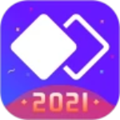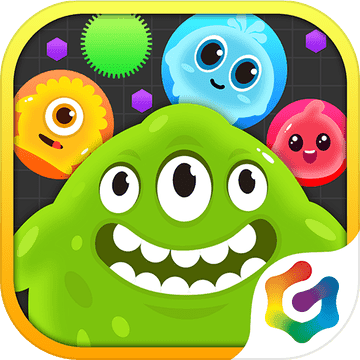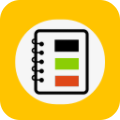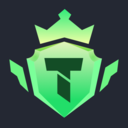如何解决win10系统字体有重影?几个内容教您解决
作者:佚名 来源:91下载站 时间:2021-02-24 10:15
相信有很多的小伙伴都知道win10是经常出现问题的,那么最近有小伙伴反馈说自己的win10的系统字体有重影的这种情况是怎么回事呢?明明分辨率的设置也是正常的,那么有没有什么方法可以解决呢?下面小编就来跟大家分享一下win10系统字体有重影的修复方法,有需要的小伙伴千万不要错过了哟!
具体方法如下:
1、右击桌面的空白处,弹出下拉子菜单。

2、选择“屏幕分辨率”,查看计算机的分辨率是否设为推荐的分辨率,如果不是的话,更改分辨率即可。

3、如果分辨率正确的话,右击桌面的计算机图标,弹出下拉菜单。

4、选择“属性”,查看计算机系统信息。

5、选择“高级系统设置”,弹出系统属性的高级选项卡窗口。

6、点击“性能”下方的设置按钮,弹出性能选项窗口。

7、在页面上取消勾选“平滑屏幕字体边缘”,然后点击应用确定,就可以解决问题。

以上内容便是小编为大家带来的关于如何解决win10系统字体有重影的解决方法啦,希望以上内容对各位小伙伴有所帮助,还有更多精彩内容,敬请关注91主题之家。